首先,汉化APK之前,必须先用WinRAR之类的压缩解压缩工具,将其进行解压缩。然后,解压后,我们就可以开始汉化了,一般APK文件只需要汉化 解压后得到的扩展名为.ARSC的文件,即可!
接着,用ARSC文件汉化工具将其打开,之后就可以在汉化工具里进行汉化了。汉化后的文件不会对APK程序运行做任何影响。
安卓arsc文件汉化工具AndroidResEdit下载:http://www.cr173.com/soft/69239.html
解压APK文件
点击【twidroidpro_Ver2.6.1.apk】右键,使用WinRAR,解压到『twidroidpro_Ver2.6.1』
注:解压时 最好解压到单独的文件夹,以后升级汉化会很方便。


第三步,开始汉化
打开汉化工具,这里用【汉化狂人】作者,汉化浪子的最新作品“ARSC文件汉化工具”。
【打开文件】找到刚刚解压的『twidroidpro_Ver2.6.1』文件夹里的【resources.arsc】。

然后我们就可以开始汉化了。找到要汉化的词条,一行一行的汉化。

这个汉化工具 汉化起来很简单,双击当前英文词条,输入翻译的中文,点击【OK】即可。同时,此工具还提供了 右键
【Google翻译】功能。很方便。
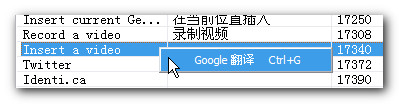
如果汉化的英文词条太多,这样一个一个的点击似乎会觉得很麻烦。不要紧,这里提供了 【字典 导出导入】 功能。有啥用?别急听我慢慢道来。。。。
首先,【导出字典】。选择导出『大写字母开头词条』,这里又有人会问,这是为啥吶?因为我们只需要汉化带大写字母的词条,其他的一般不能汉化,不然会出错。大家打开APK程序就知道了,界面的英文几乎都是大写字母开头,只有小部分小写。这个只能自己慢慢找了。
提示,不熟练的童鞋,汉化过程中最好用手机打开你汉化的APK程序,对照着汉化,这样会好很多。

继续,导出的字典为【.txt】文本文件,我们可以直接用记事本编辑。
翻译前,先删除其他不需要翻译的词条,记住一般需要翻译的词条都是大写字母开头的。而ARSC汉化工具也会自动识别大小写。
删除干净后我们就直接在 记事本 上翻译。中英文用“|”竖线隔开(已经自动生成)。

汉化完字典后,保存,然后我们回到ARSC汉化工具,点击【导入字典】。就可以看到汉化的效果了。

提示:建议把你导出的字典,保存累积起来,以后汉化类似的工具时更加方便。
ARSC文件的汉化最后一步到了,首先检查一下是否 有汉化错误,或一些未汉化到的词条,直接修改,最后,点击【保存文件】,替换掉原来的『resources.arsc』,或者重新命名。

文件签名
开始签名。由于ARCS文件汉化工具,已经整合【Auto-sign】签名工具,所以,我们直接点击菜单上的【签名】,找到已经汉化并打包好的APK文件(【twidroidpro_Ver2.6.1.apk】),然后点击,【立即签名】,选择保存的位置。等待中… 叮! OK,汉化作品出来了。

提示:文件越大,签名的时间越长。作为一个男人要有耐性,要持久…
附加:手动【Auto-sign】签名
如果你直接在【Auto-sign】上签名,注意,签名文件的名称不能有空格。
首先,把汉化好的APK文件,放到Auto-sign 文件夹内,然后 右键编辑【Sign.bat】文件,
修改,…testkey.pk8 后面的两个文件名称为你要签名的文件名称,如下图。

前面的文件名称,是为签名的文件;后面的文件名称,是签名后要保存的文件名。
感谢“汉化浪子”,几乎所有过程都是参考他的文档才能够完成的。
1. 使用WinRAR将目标解压缩。在目录内,会发现:
assets目录:对应Eclipse工程中的assets目录,用来存放文件。
lib目录:对应Eclipse工程中的lib, 用来存放JNI库。
META-INF目录:签名目录
res目录:资源目录。
AndroidManifest.xml文件,classes.dex文件,
resources.arsc文件。
2. 使用AndroidResEdit编辑文字。
使用AndroidResEdit打开resources.arsc文件。
这个文件会把所有String列出来,只需要输入想要替换的字串。
完成后保存。这就生成一个新的resources.arsc.
3. 替换图片和resources.arsc文件:
图片文件,通常在res或者assets目录中。
使用WinRAR打开原始APK文件:
3.1: 替换resources.arsc:
使用添加按钮,把resources.arsc替换掉。
3.2: 替换图片:
使用添加按钮,把对应图片替换掉。
3.3:删除签名:
在META-INF目录,删除除MANIFEST.MF外所有文件。
之后保存,生成一个新的APK。但此时,这个APK无法安装,因为没有签名。
4. 增加签名:
使用AndroidResEdit的签名功能,选中对应APK.生成签名后的APK,此APK可以被安装。


 喜欢
喜欢  顶
顶 难过
难过 囧
囧 围观
围观 无聊
无聊





